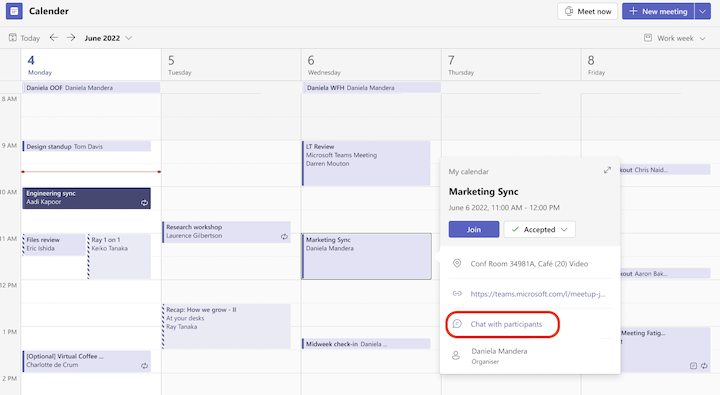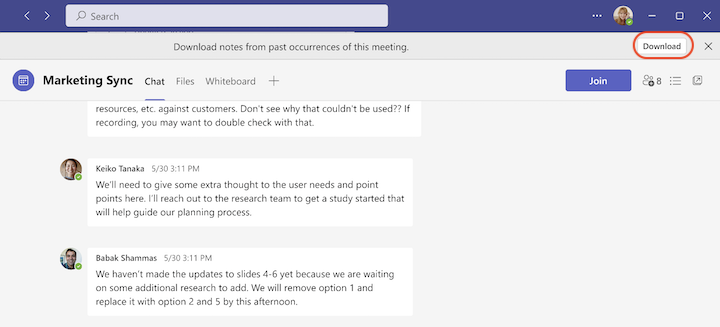Obs!: Den här artikeln har fyllt sitt syfte och kommer snart att tas bort. För att undvika förvirring kommer vi att ta bort alla länkar som vi känner till. Om du har skapat länkar till den här sidan ber vi dig ta bort dem. På det sättet gör vi tillsammans webben mer användbar.
Teams fasas ut wiki-platser. Du kan fortsätta att komma åt befintliga wiki-mötesanteckningar, men du kan inte redigera dem eller skapa nya wiki-platser i Teams-möten. Information om hur du gör anteckningar i ett Teams-möte finns i Föra mötesanteckningar i Microsoft Teams.
Komma åt dina wiki-mötesanteckningar
Så här kommer du åt dina tidigare mötesanteckningar som lagrats på wiki:
-
Gå till kalendern till vänster i Teams.
-
Välj den mötes- eller mötesserie som du vill visa tidigare anteckningar för.
-
I popup-rutan för mötet väljer du Chatta med deltagare. Då öppnas möteschatten.
-
Högst upp i möteschatten väljer du Ladda ned från banderollen. Då laddas mötesanteckningarna ned som en fil.
Du kan också hitta möteschatten i Chatt till vänster i Teams genom att bläddra igenom listan eller använda sökrutan. Välj sedan Ladda ned från banderollen högst upp i chatttråden.
Meddelanden:
-
Vissa personer kanske inte har behörighet att ladda ned mötesanteckningarna.
-
Om personen som behöll mötesanteckningarna inte längre har tillgång till sin OneDrive är mötesanteckningarna inte tillgängliga att visa av andra mötesdeltagare.
Dela dina wiki-mötesanteckningar
Så här visar och delar du dina nedladdade mötesanteckningar från wiki:
-
Välj ett standardprogram för att öppna den nedladdade filen.
Tips: Den nedladdade filen kan innehålla atypiska tecken. Vi rekommenderar att du använder Microsoft Word för att visa dina nedladdade mötesanteckningar.
-
Därifrån har du flera alternativ:
-
Kopiera innehållet i anteckningarna och klistra in dem i mötesanteckningarna för ett kommande möte. Det här är ett bra sätt att säkerställa kontinuitet i mötesanteckningarna för en pågående mötesserie.
-
Spara dem som ett Word dokument och dela dem med andra.
-
Obs!: Bilder som ursprungligen ingår i wiki-mötesanteckningar visas inte i den nedladdade filen.
Relaterade ämnen
Exportera en wiki-webbplats till en OneNote-anteckningsbok i Microsoft Teams